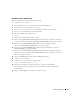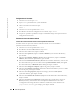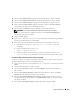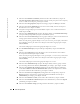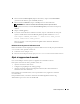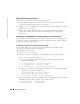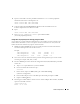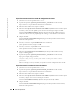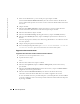Owner's Manual
Guide de déploiement 141
Installation d'Oracle Database 10g
Effectuez la procédure suivante pour installer Oracle 10
g
:
1
Connectez-vous en tant que
root
.
2
En tant qu'utilisateur
root
, montez le CD n°1 d'
Oracle Database 10g
.
3
Connectez-vous en tant qu'utilisateur
oracle
.
4
Ta p ez
/mnt/cdrom/runInstaller
pour démarrer Oracle Universal Installer.
5
Ta p ez
startx
pour démarrer le système X Window.
6
Ouvrez une fenêtre de terminal et tapez :
xhost +
7
Dans la fenêtre de bienvenue, cliquez sur
Next
.
8
Dans la fenêtre
Specify File Locations
(Spécifier l'emplacement des fichiers), vérifiez que
le répertoire home Oracle est bien
/opt/oracle/product/10.1.0/db_1
, puis cliquez sur
Next
.
9
Dans la fenêtre
Select a Product to Install
(Sélectionner le produit à installer),
cliquez sur
Oracle Database 10g 10.1.0.3.0
, puis cliquez sur
Next
.
10
Dans la fenêtre
Select Installation Type
(Sélection du type d'installation), cliquez sur
Enterprise Edition
, puis cliquez sur
Next
.
11
Dans la fenêtre
Select Database Configuration
(Sélectionner la configuration de la base
de données), cliquez sur
Do not create a starter database
(Ne pas créer de base de données
initiale), puis cliquez sur
Next
.
12
Cliquez sur
Install
(Installer) dans la fenêtre
Summary
(Résumé).
13
À l'invite, insérez le CD n°2.
14
À l'invite, ouvrez une fenêtre de terminal et tapez :
export LD_ASSUME_KERNEL=2.4.19
15
Dans la même fenêtre de terminal qu'à l'étape 14, exécutez le script
root.sh
.
Une fenêtre de progression apparaît brièvement, suivie d'une fenêtre indiquant la fin
de l'installation.
16
Cliquez sur
Exit
(Quitter) et confirmez en cliquant sur
Yes
.